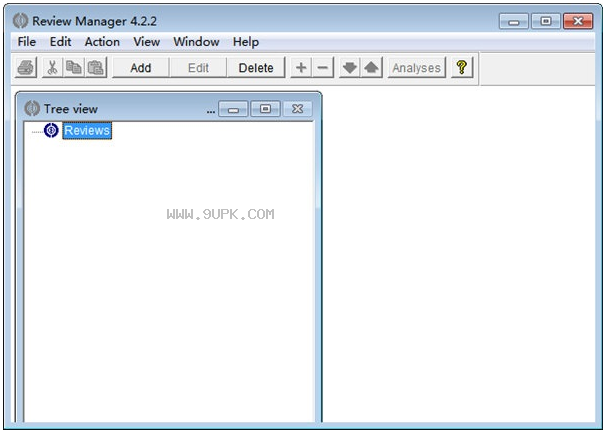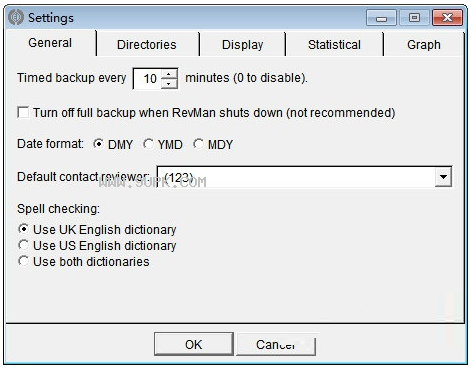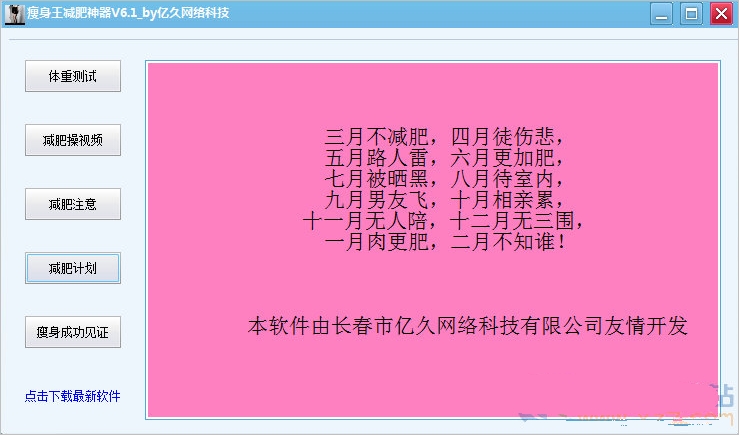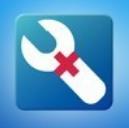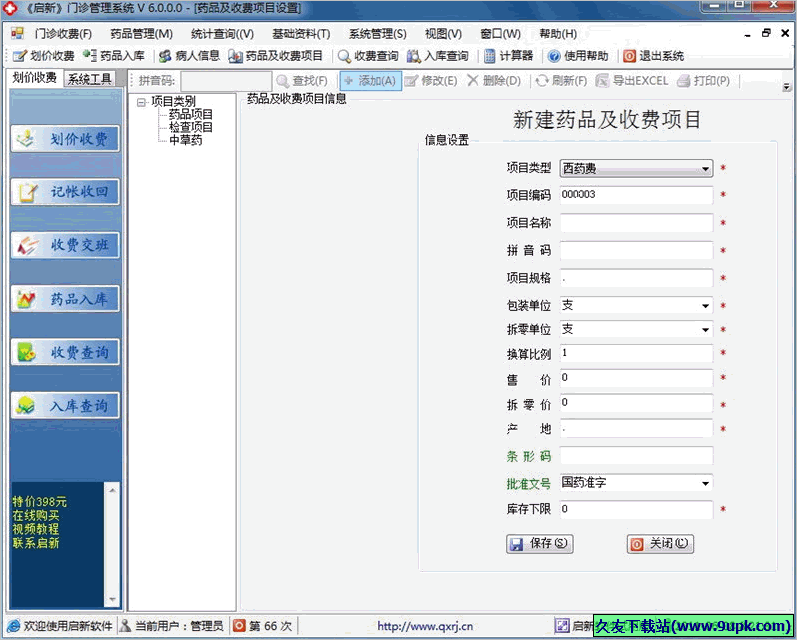Review Manager(医学meta分析工具)是一款很优秀好用的专业医学meta分析助手。小编带来的这款Review Manager软件功能强大全面,简单易用,使用后可以帮助用户轻松进行医学meta分析,非常方便实用。该软件有着很高的数据录入功能,可以帮助用户制作出各种Cochrane分析的数据计划书,具有技术先进的数据分析评价技术,有健全的审稿和编辑系统。有需要的朋友欢迎来下载使用。
软件亮点:
重大的变化
结果水平偏差总结的风险
拜厄斯(抢)摘要表的结果现在可以被视为数据表和森林图窗口,并被包括在基于森林图的数字。
在“工具”>首选项下的一个新选项:接口允许默认情况下打开“抢”摘要。它可以切换使用偏置按钮新的风险一个人的结局。
一旦你增加了一个类型的森林图的数字,你可以打开这个数字,编辑属性,并选择“显示风险的偏见总结”来激活这个。偏差摘要的风险将被定位到森林图图的右边。
注意结果级域的挑战
应用在研究水平的偏差域将被显示为所有的结果,但对于结果级域,这个功能将只工作正确,如果相关的结果组已被详细指定,E通过选择每个组的结果。RevMan 5.4将调整这两种方式:
如果只有一个结果组存在一个域,那将永远显示即使结果没有被添加到它。
如果多个结果组被定义,但目前的结果是不包括在任何这些,一个警告(指导)将出现。
与以前版本的兼容性
如果一个数字,包括抢总结在RevMan 5.2或更早开业审查,抢劫的总结将不显示。如果评论然后保存或检查中,这些数据将失去设置,它必须重新使用RevMan 5.4。
对于mecir设立指导窗格
导航窗格文本的右现在可以显示所有 mecir背景报告标准。指导是动态从Archie当用户在线获取,所以它可以实时更新,但也使得它可以离线缓存。未来可以扩展的内容包括,例如,培训资源,手册章节,常见的错误等。
此窗格设置为默认情况下,当RevMan打开了,可以用“X”关闭并再次打开使用“我”的图标,可以关闭启动取消选定在“视图”菜单。
功能特点:
标题
每个Cochrane综述正文包含固定的标题。这些固定标题被包含为“受保护的文本”,它不能被删除,并显示在蓝色。
三其他类型的标题可以使用:
预定义推荐标题。
建议的可选标题。
用户定义的标题。
标题是通过标题层次结构的,标题1是最高级别的。这是 保留主要章节的标题,如摘要和讨论。副标题要低一个层次,预定其母节标题。例如,如果您希望添加“结果措施”下的可选标题“不利结果”,则应将标题添加为标题4,因为父标题位于标题3级。
推荐词
所有推荐的标题中预定义RevMan包括当一个新的审查了。他们的代表与大纲中的特殊图标:
删除推荐标题
右键单击标题和标题选择停用。
注意:关闭标题将在该条前款移动任何文本。
激活一个推荐的标题
定位大纲的标题。
右键单击标题,然后选择“激活标题”。
注意:你不必有一段固定的标题和副标题之间的任何文本首先推荐。如果你不这样做,会显示固定航向RevMan,文本可以包含有在稍后的日期后空一行。这一空白行不会出现在审查发表时。
可选和用户定义的标题
可选和用户定义的标题是手动添加的。在手册中描述的可选标题。
添加一个可选的或用户定义的标题
在一个单独的行上输入标题文本。
使用下拉列表工具栏中的应用相关的标题样式。
链接
你可以在几个方面与链接工作。您可以通过从列表中选择它们来插入链接,或者可以键入链接文本,并将其标记为链接后的链接。
当一个链接已被制作时,链接文本不能被编辑。如果修改了目标元素的相关属性,则将自动更新所有链接到它的所有链接。
像RevMan的大部分功能,有多种方式访问的链接功能:您可以使用工具栏上的“链接”按钮,背景(或右键)菜单或主菜单:编辑>插入链接。
插入一个链接
无论是:
将光标放在希望链接出现的地方,或者
选择链接要替换的文本字符串。
单击“链接”按钮。链接窗口打开。
选择要链接到的资源的类型。有关资源将在右边上市。如果您选择了一些与可能的目标匹配的文本,如“图2”,则将为您预先选定类型和目的地。
如果链接到学习或参考,订购物品之间的顺序选择(默认)或按字母顺序排列。
单击目标。或者,如果你插入一个链接到互联网的资源,输入地址(“HTTP:/ /”是可选的),和文本应该用于链接。提示:你可以通过按住Ctrl键的同时单击选择多个项目的引用。
单击“确定”。链接(S)出现在文本
修改链接
将光标放在链接内。
单击“链接”按钮。该链接窗口打开,允许您指定链接选项。参见“插入链接”。
在某些文本中找到和标记链接
选择文本。
选择“编辑>查找和Mark Links在选定文本的所有链接的ID被发现并做成链接。注: 查找和Mark Links函数只适用于选定文本并将跳过任何倒塌的部分在你的选择。
在整个评论中找到和标记链接
选择编辑>全局编辑…全球 编辑窗口中打开。
选择全局查找和Mark Links,然后单击“确定”。文中所有链接的ID被发现并做成链接。
去一个链接的目的地
右键单击链接并选择“跟踪链接”。
完全删除链接
删除链接文本。
删除链接
将光标放在链接内。
单击“删除链接”按钮。链接被删除,但文本被保留。
插入符号
软件支持各种符号、希腊语、拉丁语、斯拉夫语、东亚洲字符。
插入符号
定位要插入符号的光标,和下面的一个:
点击工具栏。
右键单击并选择“插入符号”…
选择要插入的符号。
单击“确定”。
提示:你也可以直接在文本类型符号,按下Alt键的同时输入Unicode字符数。例如,Alt + 20293了。你可以查找Unicode数对于一个给定的字符使用插入符号窗口。
根据您的操作系统的语言和版本,您可能需要安装东亚字符以将它们包含到符号表中。
安装东亚字符(Windows XP)
单击开始>控制面板>区域语言和选项。
单击“语言”选项卡。
检查东亚语言的安装文件。
点击申请。
如果问,插入Windows XP安装光盘并按照剩余指令从计算机。
连字
连写几个字母联合成一个单一的铭文。他们一般不应采用Cochrane系统评价。如果你粘贴文本包含最常见的连字、RevMan将转换成非结扎格式:FF,FI,FL,FFI,FFL,St.
分析结果
你可以插入一个分析的结果作为估计加95%的置信区间(和可选的,参与者和研究、数字或I2)为审查的文本作为一个字符串提供的RevMan。
插入分析结果
将光标放在要插入结果的文本中的点上。
选择编辑>插入分析结果。插入分析结果窗口打开,显示所有的比较和结果。
单击您希望插入结果的结果。突出显示的结果的分析结果将显示在列表的下面的框中。注意:只有结果集来计算总计和小计将产生一个结果,可以插入。更多的信息汇总,查看结果属性。
选择所需的任何附加信息 :参与者的数量,对 研究的数量,或I2。
单击“确定”。结果被插入到文本中。
注:结果被插入为普通的文本,它可以被编辑。当结果被插入时,他们不会自动更新,如果分析的变化。
出版笔记
发表的注释是一个可选的部分的主要文本,可用于与评论发表的笔记。如果你有说明的特定部分,你可以将这些作为脚注。
除了公布的注释和脚注,你可以把笔记的内部审查的任何部分。这些将不会公布。